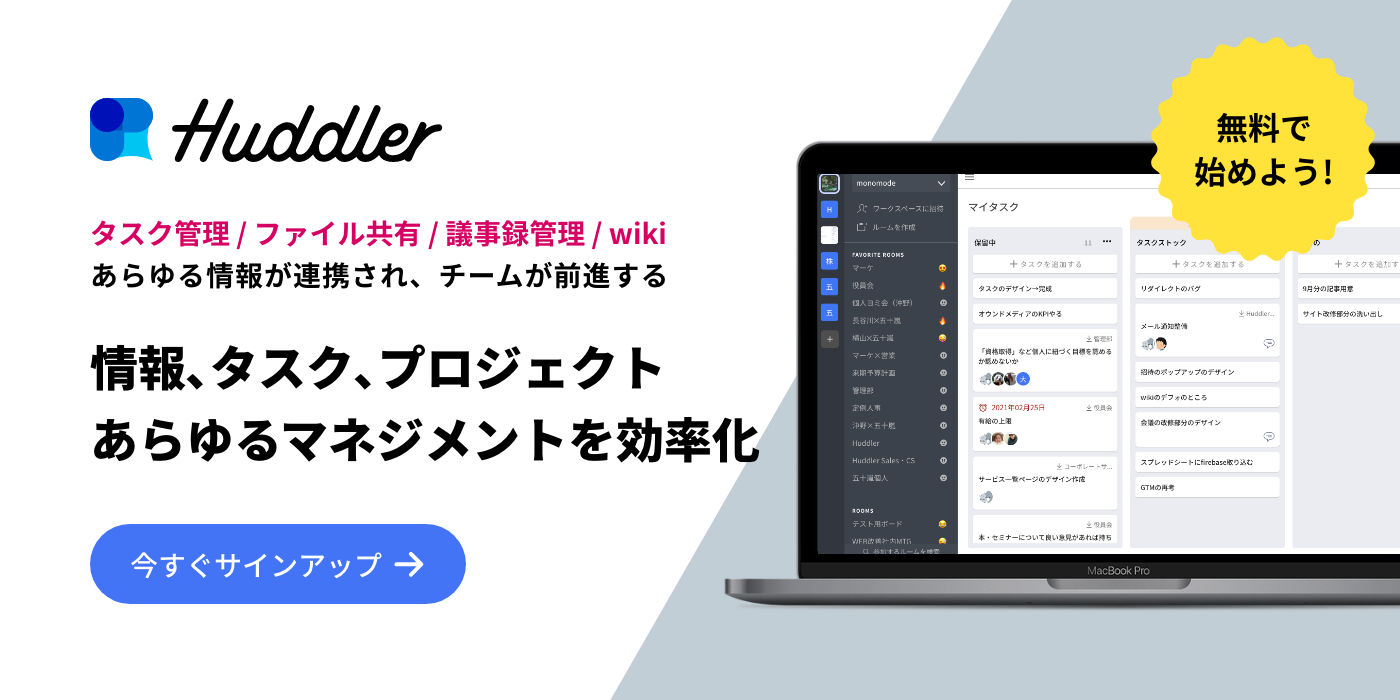ビジネスの世界では、目上の方へのメール一つで、その人の印象が大きく左右されます。敬語を正しく使い、礼儀正しく、かつ手短に要点を伝えることが求められます。
この記事では、そんなビジネスマンに必要なメール術を、実際の例文を交えて紹介します。上司やクライアントへのメールで迷ったときにお役立ていただければ幸いです。
【こちらの記事もオススメ!!】
覚えておきたいビジネスマナー一覧!言葉遣いやメール、電話対応など
【例文あり】情報共有メールのポイント!返信や目上の人に送るときの注意点とは
【例文あり】社内メールの返信を早くする方法!確認した連絡はどう書く?
目次
基本的なメールのマナー
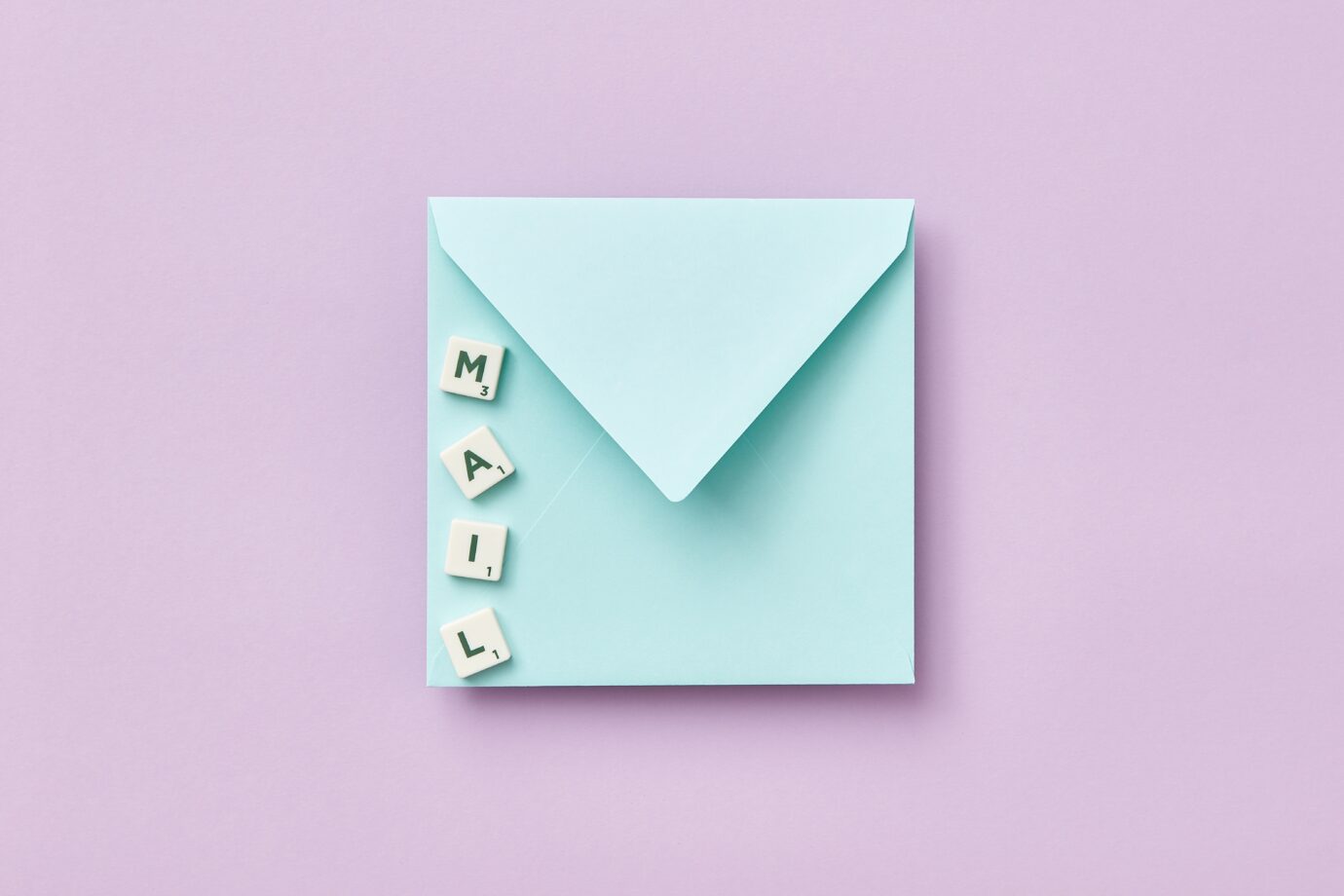
メールの基本構成
ビジネスメールは、その構成において「挨拶」「本文」「結び」の三部分に分けられます。まず、挨拶では相手に敬意を表し、親しみを込めた言葉選びが重要です。次に、本文では要件を簡潔に、明確に伝えます。最後に結びでは、感謝の意を示し、今後の期待を込めた言葉で締めくくります。これらの部分をバランス良く構成することが、効果的なビジネスメールの基本です。
敬語の正しい使い方
敬語はビジネスメールの要。目上の人に対しては「尊敬語」を使い、自分や自社の行動を述べる際には「謙譲語」を用います。例えば、「お会いできます」ではなく「お会いできれば幸いです」と表現することで、相手に対する敬意が伝わります。また、「させていただきます」は謙譲語の一例で、自分の行動を控えめに表現する際に使います。
書き出しのポイント

季節に合わせた挨拶
ビジネスメールの書き出しでは、まず相手に敬意を表す挨拶から始めます。季節の挨拶を取り入れることで親しみやすさを演出し、相手に好印象を与えることができます。例えば、「寒さが厳しい日が続きますが、お元気でお過ごしでしょうか」といった具合です。このような小さな気遣いが、メールのトーンを温かくし、良好なコミュニケーションの基盤を築きます。
目上の人への尊敬の表現
目上の人へのメールでは、尊敬の気持ちを表現することが重要です。言葉遣いに気を配り、敬語を正確に使うことで、相手への敬意を示します。例えば、「ご多忙のところ恐れ入りますが」といった表現は、相手の忙しさを配慮しつつ、自分の要件を伝える際に適しています。このように、相手を思いやる言葉を選ぶことが、良い関係を築く鍵となります。
書き出しの例文
- 「〇〇様、いつも大変お世話になっております。」
- 「〇〇様、先日は貴重なお時間をいただき、誠にありがとうございました。」
- 「〇〇様、ご多忙の中、恐縮ですがお願いがございます。」
これらの例文は、敬意を表しつつ、自然な流れで本文に移行するための良い書き出しとなります。相手に対する敬意と感謝の気持ちを込めた言葉選びが、ビジネスメールの書き出しのポイントです。
メール本文の書き方のポイント
ではその後の本文はどのような点に気をつければ良いでしょうか。下記に2つ紹介します。
要点を簡潔に伝える
ビジネスメールの本文では、要点を簡潔かつ明確に伝えることが肝心です。長々とした説明は避け、必要な情報だけをピンポイントで提供しましょう。これにより、相手の時間を尊重し、メールの目的をはっきりと伝えることができます。ポイントは、何を伝えたいのかを自分自身が明確に理解し、それを短い文で表現することです。
重要な情報を強調する
日付、時間、場所、締切などの重要な詳細は、太字や下線を使って強調するか、箇条書きで分かりやすく整理しましょう。これにより、相手が重要な情報を見落とすリスクを減らし、スムーズなコミュニケーションができます。
本文の例文1
「来週のプロジェクトミーティングについて、以下の通りご案内申し上げます。
- 日時:3月20日(月)10:00~12:00
- 場所:第二会議室
- 議題:新規プロジェクトの進行状況報告
ご出席いただけますよう、お願い申し上げます。」
本文の例文2
「貴社からのご注文に関しまして、以下の点について確認させていただきたく存じます。
- 商品名:XYZ製品
- 数量:50個
上記内容に誤りがないかご確認いただき、4月15日までにご返信をお願いいたします。」
結びの言葉選びのポイント
メールの結びは、相手に対する敬意と感謝を表す大切な部分です。結びの言葉は、メールの内容や関係性に応じて適切に選びましょう。一般的には、「よろしくお願いいたします」などが使われますが、状況に応じて「引き続きご指導ご鞭撻のほどお願い申し上げます」など、より丁寧な表現を用いることもあります。相手への思いやりを込めた結びの言葉が、良好な関係を維持する鍵となります。
メールを送る際の最終チェックポイント
メールを送信する前には、以下の点を最終チェックしましょう:
- 誤字脱字:メール全体を通して誤字脱字がないか確認します。
- 敬語の使い方:敬語が適切に使われているか再確認します。
- 情報の正確性:日付や時間、場所などの情報が正しいか確認します。
- トーンと丁寧さ:メールのトーンが相手に対して適切かどうか確認します。
結びの例文
「この度は貴重なご意見を賜り、誠にありがとうございました。今後ともどうぞよろしくお願いいたします。」
「ご多忙の中、ご対応いただき感謝申し上げます。何卒よろしくお願い申し上げます。」
「引き続きのご指導、ご鞭撻を賜りますようお願い申し上げます。」
シーンごとのメール
謝罪やお願いをする際の書き方と例文
謝罪やお願いを伝えるメールでは、誠実さと謙虚さを持って書くことが重要です。まずは状況を正確に伝え、その後で心から表現します。責任を回避せず、具体的な解決策や改善策を提案することも大切です。
- 例文(謝罪): 「〇〇様、この度は私の不手際によりご迷惑をおかけし、深くお詫び申し上げます。今後このようなことがないよう、〇〇の対策を講じました。何卒ご容赦いただけますと幸いです。」
- 例文(お願い): 「〇〇様、いつも大変お世話になっております。〇〇の件につきまして、特別なお願いがございます。〇〇のご協力を賜れますと幸いです。何卒よろしくお願い申し上げます。」
緊急の際の書き方と例文
緊急を要する状況では、メールの目的を明確にし、必要な行動を具体的に伝えることが肝心です。緊急性を伝えつつ、冷静さを保ち、相手に適切な対応を求めます。
- 例文(緊急): 「〇〇様、緊急のご連絡です。〇〇に関する重要な問題が発生しました。至急〇〇のご確認と、必要な対応をお願いできますでしょうか。詳細は以下の通りです。」
その他特別な状況の際の書き方と例文
特別な状況、例えば祝賀や哀悼のメールでは、感情を適切に表現し、相手の立場や感情を尊重することが大切です。
- 例文(祝賀): 「〇〇様、この度のご昇進、心よりお祝い申し上げます。〇〇様のこれからの更なるご活躍を楽しみにしております。」
- 例文(哀悼): 「〇〇様、この度のご不幸に際し、心からお悔やみ申し上げます。〇〇様とご家族の皆様に、心よりお見舞い申し上げます。」
これらのシーンごとのメールは、状況に応じた適切な言葉選びと表現が求められます。相手の立場や感情を考慮しながら、丁寧に書くことが重要です。
業務効率化におすすめのツール「Huddler」
業務の効率化にもおすすめなのが「Huddler(ハドラー)」です。リモートワークなど離れて業務を進める上で課題になる情報共有のあらゆる課題を解決することができるオールインワンツールです。
Huddler(ハドラー)とは
 会議を起点とした情報マネジメントツール「Huddler(ハドラー)」
会議を起点とした情報マネジメントツール「Huddler(ハドラー)」
https://service.huddler.app/
会議を起点とした情報マネジメントツール「Huddler」は 業務における情報を適切に管理し、チームとビジネスを前進させる⽣産性向上のためのサービスです。
Huddlerには「会議」「タスク」「wiki」「ファイル」の4つの機能が備わっており、掛け合わせることで業務効率化を実現します。
- リモートワークと出社するメンバーが混在しており、チーム内の業務がいまいち分からない
- 業務効率化ツールはIT企業向けのプロジェクト管理ツールばかり
- 打ち合わせで伝えたタスクに認識のズレがあり、思い通りに進まない
- カスタマイズをしないと便利に使えないツールが多い
このような情報管理における様々な課題を簡単に解決することができます。
Huddlerの4つの機能
会議

Huddlerの会議機能はルームごとに会議の内容が格納され、情報の整理が簡単にできる機能です。Huddlerでは、内容を記載すると自動で保存される仕様になっているため、他のメンバーへのリアルタイム共有が可能となります。またテキストを直感的に入力するだけでなく、それぞれの会議に紐づけたい画像やPDFファイルなどの資料、会議で出た「タスク」など、あらゆる情報を記載・添付することが可能です。
タスク

Huddlerは会議に紐づけてタスクの管理をすることもできます。会議ごとに紐づけられることによって、前回の打ち合わせで誰がいつまでにどんなタスクを与えられたのか、そのタスクの進捗状況はどうなのかを逐一確認することができ「言った言わない問題」や「認識の齟齬」によるトラブルを回避することができます。

併せてタスクを一覧で看板形式で管理することができます。「トレイ」と「タスク」の2つの要素で構成されており、縦軸のトレイも目的や用途に合わせて自由に作成することができます。例えば、ワークフローを軸に管理する場合はステータスでトレイを分け、担当を軸に管理する場合は 担当者名でトレイを分けます。 チームのニーズに合わせてトレイは⾃由に作成できます。
タスクはドラッグ&ドロップで簡単に移動することができるので、進捗状況に合わせてトレイを移動させて常に最新の情報を共有することができます。 タスク名、担当 、期限をそれぞれ設定することが でき、タスクごとにコメントも残せるので、 進捗確認にも便利です。
wiki

Huddlerのwiki機能はルームごとに共有したいあらゆる情報をストックできる機能です。社内マニュアルや日報など様々な情報を直接蓄積することができます。「マニュアル類」「業界ニュース」「リンク集」などそのルームの目的や用途に合わせてカテゴリ分けをし、社内wikipediaとして運用することができます。そのほかに、他のユーザーに編集権限を付与することができたり、投稿毎にコメントの可否を設定できたり共有する内容によってカスタマイズすることが可能です。マークダウン記法にも対応しています。
ファイル

Huddlerのファイル機能はシンプルで誰でも使いやすい仕様になっています。ルームごとにデータを蓄積することができ、フォルダの名前は「クライアント名」や「メンバーごと」、「レポート用」など、チームの目的や用途ごとに合わせて自由に決めることができます。会議に添付したファイルも自動でファイルに集約され、一元管理することが可能です。
Huddlerは現在無料で全ての機能をご利用いただけます。アカウント登録はこちらから。